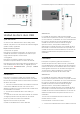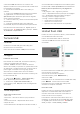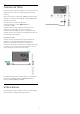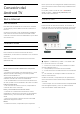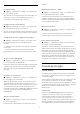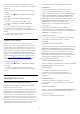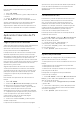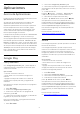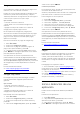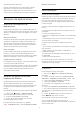User manual
Table Of Contents
- Contenido
- 1 - Novedades
- 2 - Instalación
- 3 - Mando a distancia
- 4 - Encendido y apagado
- 5 - Canales
- 6 - Instalación de canales
- 7 - Conexión de dispositivos
- 7.1 - Acerca de las conexiones
- 7.2 - CAM con tarjeta inteligente: CI+
- 7.3 - Sistema de cine en casa (HTS)
- 7.4 - Smartphones y tabletas
- 7.5 - Reproductor Blu-ray Disc
- 7.6 - Bluetooth
- 7.7 - Auriculares
- 7.8 - Consola de juegos
- 7.9 - Unidad de disco duro USB
- 7.10 - Teclado USB
- 7.11 - Unidad flash USB
- 7.12 - Cámara de fotos
- 7.13 - Videocámara
- 8 - Conexión del Android TV
- 9 - Aplicaciones
- 10 - Internet
- 11 - Menú rápido
- 12 - Fuentes
- 13 - Redes
- 14 - Ajustes
- 15 - Vídeos, fotos y música
- 16 - Guía de TV
- 17 - Grabación y Pause TV
- 18 - Smartphones y tabletas
- 19 - Juegos
- 20 - Ambilight
- 21 - Selecciones destacadas
- 22 - Freeview Play
- 23 - Netflix
- 24 - Alexa
- 25 - Alarma de amanecer
- 26 - Software
- 27 - Accesorios
- 28 - Ayuda y asistencia
- 29 - Información de precaución y seguridad
- 30 - Condiciones de uso
- 31 - Derechos de autor
- 32 - Descargo de responsabilidad con respecto a los servicios y/o software ofrecidos por terceros
- Índice

Apertura de la pantalla de inicio
Para acceder a la pantalla de inicio y abrir un
elemento:
1 - Pulse HOME.
2 - Seleccione un elemento y pulse OK para abrirlo
o iniciarlo.
3 - Pulse BACK de forma continua o
pulse HOME para volver a la pantalla de inicio.
Al abrir la pantalla de inicio se detendrá cualquier
aplicación o contenido que se reproduzca en
segundo plano. Debe seleccionar la aplicación o el
contenido en la pantalla de inicio para reanudarlo.
8.4
Aplicación Colección de TV
Philips
Página Aplicaciones favoritas
Todas sus aplicaciones premium están disponibles en
la sección de aplicaciones destacadas de la
aplicación Colección de TV Philips. Iníciela con el
rótulo publicitario de la fila Aplicaciones.
Las aplicaciones de Colección de TV Philips se han
diseñado especialmente para el televisor. Puede
descargar e instalar las aplicaciones de Colección de
TV Philips de forma gratuita. Las aplicaciones de
Colección de TV Philips pueden variar en función del
país o la región. La aplicación Colección de TV Philips
también contendrá recomendaciones de nuevas
aplicaciones y mucho más.
Algunas aplicaciones de Colección de TV Philips
vienen preinstaladas en el televisor. Para instalar
otras aplicaciones de Colección de TV Philips, se le
pedirá que acepte las Condiciones de uso. Puede
configurar los ajustes de privacidad según sus
preferencias.
Para instalar una aplicación de Colección de TV
Philips:
1 - Pulse HOME.
2 - Seleccione Colección de TV Philips y pulse OK.
Se abrirá la sección Aplicaciones destacadas.
3 - Seleccione la pestaña "Todas" y pulse OK. Se
mostrarán todas las aplicaciones que están
disponibles para el usuario, incluidas las instaladas.
4 - Desplácese por las aplicaciones y seleccione el
icono de la aplicación que desee instalar. A
continuación, pulse OK. Se abrirá la página
Información de la aplicación.
5 - Seleccione el botón Instalar y pulse OK para
instalar la aplicación.
La aplicación instalada se encuentra en la página
Aplicaciones, que puede abrirse desde la pantalla de
inicio de Android pulsando el icono Aplicaciones
situado en el extremo izquierdo de la fila
Aplicaciones.
Condiciones de uso
Para instalar y utilizar las aplicaciones de Colección
de TV Philips, deberá aceptar las Condiciones de
uso. Si no aceptó estas condiciones durante la
instalación inicial del televisor, podrá hacerlo más
adelante en cualquier momento. Cuando acepte las
Condiciones de uso, algunas aplicaciones estarán
disponibles inmediatamente y podrá explorar
Colección de TV Philips para instalar otras.
Para aceptar las Condiciones de uso después de la
instalación del televisor:
1 - Pulse HOME, seleccione Colección de TV
Philips y pulse OK. Pulse Opciones de nuevo para
abrir el menú de opciones.
2 - Puede seleccionar Cond. de uso y, a
continuación, pulsar OK para leerlas.
3 - Seleccione Aceptar y pulse OK. La aprobación
no se puede revocar.
4 - Pulse BACK para cerrar el menú.
Ajustes de privacidad
Puede ajustar la configuración de privacidad para las
aplicaciones de Colección de TV Philips.
• Puede permitir que se envíen estadísticas técnicas a
Philips.
• Puede permitir las recomendaciones personales.
• Puede permitir las cookies.
• Puede activar el bloqueo infantil en las aplicaciones
para mayores de 18 años.
Para ajustar la configuración de privacidad de
Colección de TV Philips:
1 - Pulse HOME, seleccione Colección de TV
Philips y pulse OK. Pulse Opciones de nuevo para
abrir el menú de opciones.
2 - Puede seleccionar Configuración de privacidad
y pulsar OK.
3 - Seleccione cada ajuste y pulse OK para permitir
o no permitir. Puede obtener información detallada
acerca de cada ajuste.
4 - Pulse BACK para cerrar el menú.
37